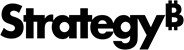Strategy ONE
Anleitung zum Verknüpfen von Attributen
Wenn Sie ein Dossier erstellen, haben Sie folgende Möglichkeiten:
- Zeigen Sie Daten aus mehreren Datensätzen in derselben Visualisierung an.
- Verwenden Sie eine Visualisierung, die auf einem Datensatz basiert, als einen Filter, um die Daten, die in einer auf einem anderen Datensatz basierenden Visualisierung angezeigt werden, zu aktualisieren.
- Gruppieren Sie Daten aus einem Datensatz, der auf einem Attribut basiert, das in einem anderen Datensatz vorhanden ist.
Um eines dieser Ziele zu erreichen, müssen Sie die Attribute verknüpfen, die gemeinsam über mehrere Datensätze freigegeben sind.
Sie verfügen über einen Datensatz, der Kunden-ID, Kundenname und Gewinndaten enthält, und einen anderen Datensatz, der Kunden-ID und Versandkostendaten enthält. Sie können die zwei Kunden-ID-Attribute verknüpfen. So erhalten Sie die Möglichkeit, Kundenname, Gewinn und Versandkosten in einer Visualisierung anzuzeigen, Versandkostendaten nach Kundenname zu gruppieren usw.
Wenn Sie einen neuen Datensatz direkt in ein Dossier importieren, das mindestens einen Datensatz enthält, wird der neue Datensatz automatisch mit Attributen verknüpft, die standardmäßig bereits im Dossier vorhanden sind. MicroStrategy versucht, Attribute, die über denselben Namen verfügen, zu verknüpfen.
Sie können Attribute auch manuell verknüpfen, wenn Sie ein Dossier bearbeiten. Die manuelle Verknüpfung von Attributen ermöglicht es Ihnen, Attribute über mehrere bestehende Datensätze zu verknüpfen. Die Attribute, die Sie zueinander verknüpfen, sollten jeden Datensatz eindeutig identifizieren, um sicherzustellen, dass die Ergebnisse genau berechnet werden. In den meisten Fällen kann ein ID-Attribut verwendet werden, um Attribute zu verknüpfen. Die Attribute, die Sie verknüpfen, müssen den gleichen Datentyp aufweisen. Sie können ein Attribut zu Attributen in einem oder mehreren Datensätzen verknüpfen.
Wenn Sie Daten in einem Dossier verknüpfen, werden alle anderen Dossiers, die die verknüpften Attribute enthalten, automatisch aktualisiert.
Ein Attribut, das über mehrere Datensätze verknüpft ist, wird durch ein Verknüpfungssymbol  dargestellt und als ein einziges Attribut angezeigt, wenn es einer Visualisierung hinzugefügt wird.
dargestellt und als ein einziges Attribut angezeigt, wenn es einer Visualisierung hinzugefügt wird.
Sie können auswählen, die Verknüpfung von Attributen, die bereits verknüpft sind, aufzuheben, falls die Verknüpfung für ihre Anforderungen nicht korrekt ist. Nicht verknüpfte Attribute mit demselben Namen werden als zwei separate Attribute behandelt, wenn sie in einer Visualisierung angezeigt werden.
Zur manuellen Verknüpfung von Daten beim Importieren
-
Öffnen Sie beim Importieren der Daten die Dialogfeld „Vorschau“, um die Daten aufzubereiten.
- Ziehen Sie das Attribut im oberen Bereich über das Attribut, zu dem eine Verknüpfung hergestellt werden soll.
- Klicken Sie zur Bestätigung auf das Kontrollkästchen.
Wenn Sie ein Attribut in einen vorhandenen Attributnamen umbenennen, Workstation fragt Sie, ob Sie die Attribute verknüpfen möchten.
Zum manuellen Aufheben der Datenverknüpfung während des Imports
-
Öffnen Sie beim Importieren der Daten die Dialogfeld „Vorschau“, um die Daten aufzubereiten.
Verknüpfte Attribute werden mit einem Link-Symbol angezeigt
 im oberen Bereich des Dialogfelds „Vorschau“.
im oberen Bereich des Dialogfelds „Vorschau“. - Klicken Sie mit der rechten Maustaste auf das Attribut, um die Verknüpfung aufzuheben und eine Auswahl zu treffen Zuordnung aufheben.
Beachten Sie, dass die Verknüpfung das Quellattribut tatsächlich ersetzt. Selbst wenn Sie die Zuordnung der verknüpften Attribute später aufheben, können Sie keine Informationen für das Quellattribut wiederherstellen.
Sie können auch Metriken verknüpfen. Sie sollten mit Sicherheit wissen, dass ihnen derselbe Fakt zugrunde liegt. Das Umbenennen einer Metrik in eine andere Metrik mit demselben Namen löst auch die Verknüpfungsfunktion aus.
Um Attribute zu verknüpfen, müssen sie kompatible Datentypen aufweisen. In der Kompatibilitätstabelle unten können Sie sehen, welche Datentypen kompatibel sind.
| Attribut 1 | Attribut 2 |
|
Integer |
Ganzzahl, Long, Big Integer, Double |
| Long | Ganzzahl, Long, Big Integer, Double |
| Big Integer | Integer, Long, Big Integer |
|
Float |
Float, Double |
| Double | Integer, Long, Float, Double |
|
Big Decimal |
Big Decimal |
| Datum | Datum, Datum und Uhrzeit |
|
Datum und Uhrzeit |
Datum, Datum und Uhrzeit, Time |
| Zeit | Datum und Uhrzeit, Time |
|
Text |
Text, E-Mail, HTML Tag, Telefonnummer, Symbol, URL |
|
Text, E-Mail, HTML Tag, Telefonnummer, Symbol, URL |
|
|
HTML Tag |
Text, E-Mail, HTML Tag, Telefonnummer, Symbol, URL |
| Telefonnummer |
Text, E-Mail, HTML Tag, Telefonnummer, Symbol, URL |
|
Symbol |
Text, E-Mail, HTML Tag, Telefonnummer, Symbol, URL |
| URL |
Text, E-Mail, HTML Tag, Telefonnummer, Symbol, URL |